Napriek tomu, že Facebook stratil veľa dôvery a používateľov, Facebook Messenger je stále jednou z najsťahovanejších aplikácií na odosielanie okamžitých správ. Niektorí používatelia nedávno zaznamenali určité problémy s pripojením aplikácie a uviedli, že Messenger sa nepripojí k sieti Wi-Fi bez ohľadu na to, čo robia.
Obsah:
- Skontrolujte svoju sieť
- Vymažte vyrovnávaciu pamäť a údaje z aplikácie
- Preinštalujte Messenger
- Nainštalujte staršiu verziu súboru APK
Prečo sa Messenger nepripája k internetu?
Ak dôvodom nie je niečo v globálnom meradle (môžete to potvrdiť tu , na DownDetector), môže za to vaše zariadenie.
V prípade, že si nie ste istí, čo vyskúšať, keď sa Messenger nepripája k Wi-Fi, skontrolujte 4 kroky, ktoré sme vám poskytli.
Riešenie 1 – Skontrolujte svoju sieť (uistite sa, že nebránite správe Msg v dátových obmedzeniach)
Chyba „Čaká sa na sieť“ zjavne najskôr poukazuje na problémy s pripojením. Ak ste si istí, že vaša bezdrôtová sieť funguje bezchybne, prejdite na druhý krok.
Ak však máte problémy, ako je dlhodobé načítavanie webových stránok, skontrolujte tieto kroky a opravte problémy s pripojením pomocou aplikácie Facebook Messenger:
- Odpojte sa a znova sa pripojte k bezdrôtovej sieti.
- Reštartujte telefón/tablet a smerovač alebo modem.
- Dočasne vypnite VPN alebo proxy.
- Prejdite na Nastavenia > Aplikácie > Všetky aplikácie > Facebook Messenger a v časti Obmedziť využitie dát skontrolujte, či sú povolené Wi-Fi a mobilné dáta.
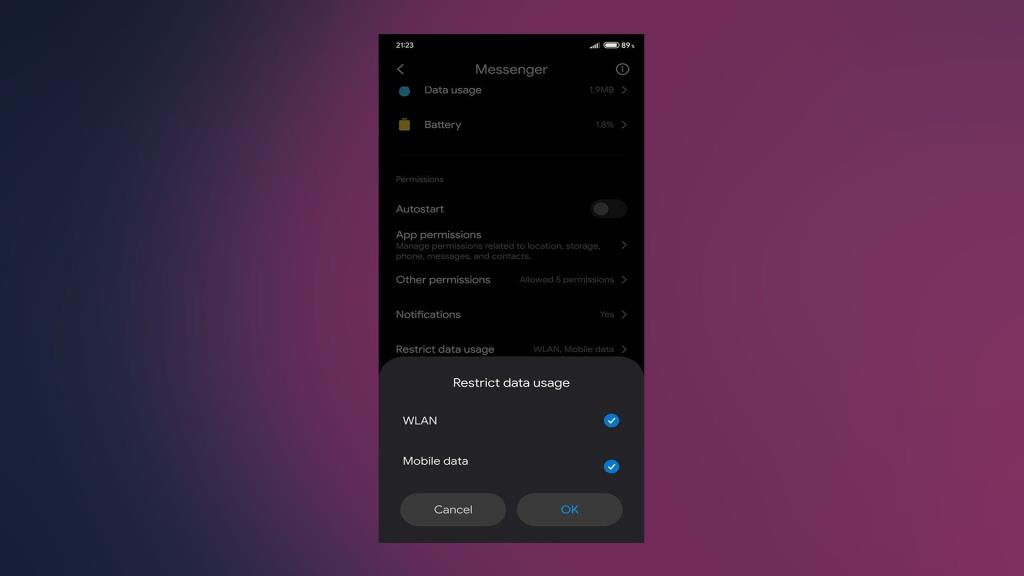
- Uistite sa, že sieť nezaťažujú žiadne iné zariadenia.
- Dočasne vypnite Bluetooth alebo NFC.
- Obnovte nastavenia siete na výrobné hodnoty.
- Ďalšie riešenia nájdete v našich článkoch o problémoch s Wi-Fi v systéme Android.
Riešenie 2 – Vymažte vyrovnávaciu pamäť a údaje z aplikácie
Ďalším krokom, ktorý by ste mali vyskúšať v prípade, že sa Messenger nepripojí k sieti Wi-Fi, je vymazanie všetkej vyrovnávacej pamäte a údajov z aplikácie . Možno sa pozeráme na poškodenie vyrovnávacej pamäte, takže najlepším spôsobom je resetovať aplikáciu vymazaním všetkých lokálne uložených súborov.
Ak chcete vymazať vyrovnávaciu pamäť a údaje z aplikácie Facebook Messenger, postupujte podľa týchto krokov:
- Otvorte Nastavenia .
- Vyberte položku Aplikácie .
- Klepnite na Všetky aplikácie (Správca aplikácií alebo Spravovať aplikácie).
- Otvorte Messenger .
- Klepnite na položku Úložisko .
- Najprv vymažte vyrovnávaciu pamäť a potom údaje .
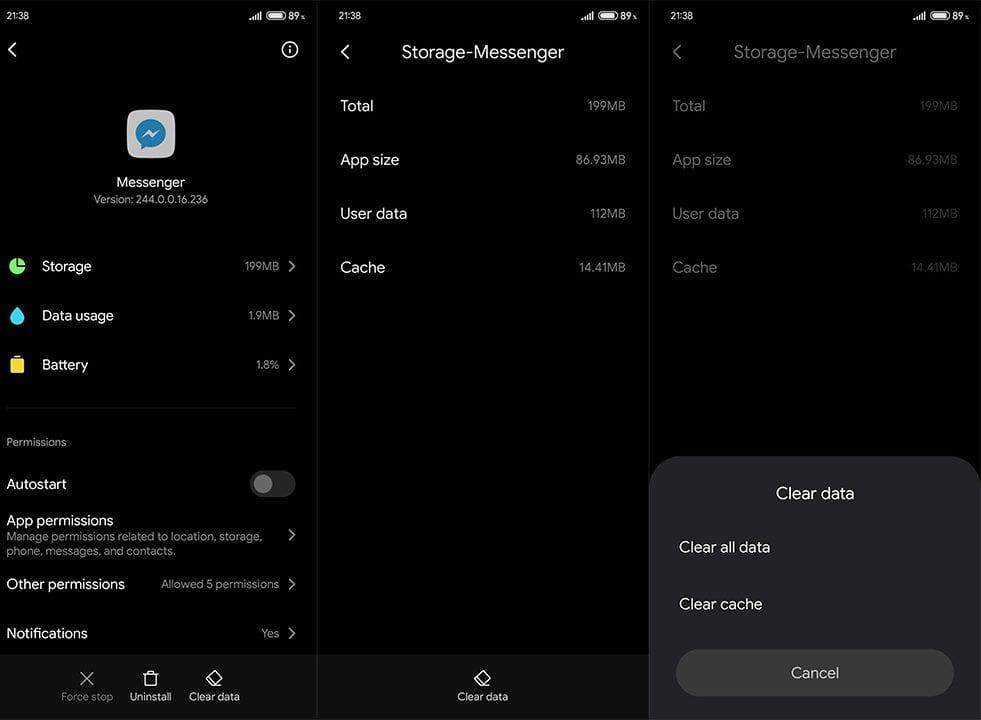
- Reštartujte svoje zariadenie, znova sa prihláste do svojho konta Messenger a hľadajte vylepšenia.
Riešenie 3 – Preinštalujte Messenger
Ak predchádzajúce kroky nevyriešili problém s aplikáciou, odporúčame vám preinštalovať Messenger na vašom zariadení. Tým sa nielen vymažú všetky lokálne uložené súbory, ale získate aj najnovšiu verziu aplikácie. V prípade, že ste ho z nejakého dôvodu zabudli aktualizovať.
Tu je postup, ako preinštalovať Facebook Messenger na Android:
- Znova prejdite na Nastavenia > Aplikácie > Všetky aplikácie > Messenger .
- Po zobrazení výzvy odinštalujte aplikáciu a vymažte vyrovnávaciu pamäť a údaje.
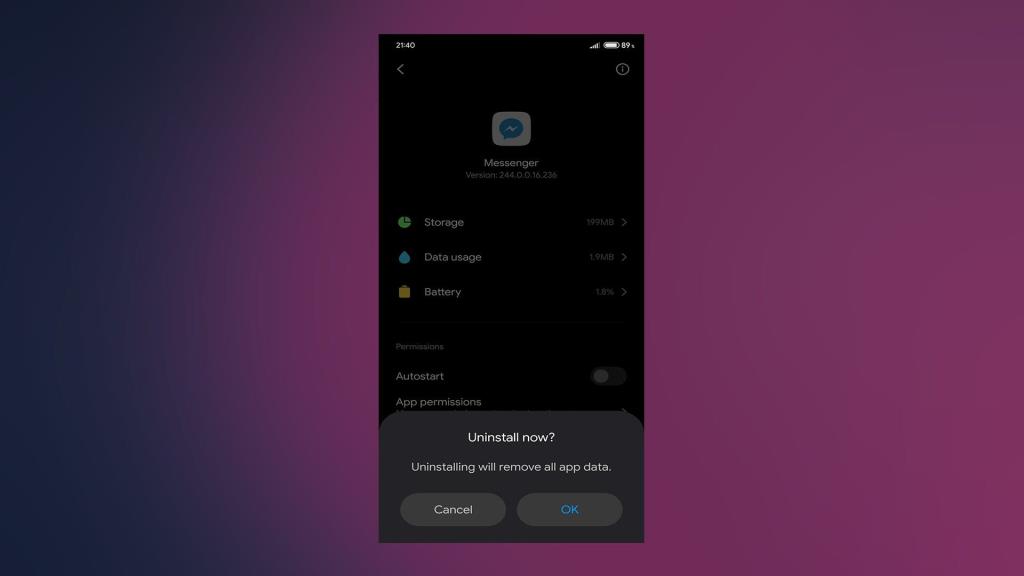
- Prejdite do Obchodu Play a nainštalujte aplikáciu .
- Reštartujte svoje zariadenie.
- Prihláste sa znova.
Riešenie 4 – Nainštalujte staršiu verziu súboru APK
Nakoniec môžeme len odporučiť downgrade aplikácie na staršiu verziu stiahnutím súboru APK. Je pravdepodobné, že aktuálna verzia aplikácie Facebook Messenger má chybu, ktorá spôsobuje problémy s Wi-Fi.
Ak si nie ste istí, ako prejsť na staršiu verziu aplikácie Facebook Messenger, postupujte podľa týchto pokynov:
- Odinštalovať Facebook Messenger .
- Prejdite do APK Mirror tu alebo použite akýkoľvek agregátor APK a vyhľadajte Facebook Messenger .
- Stiahnite si súbor APK. Odporúčame, aby súbor APK nebol starší ako 2 mesiace a že nejde o beta verziu.
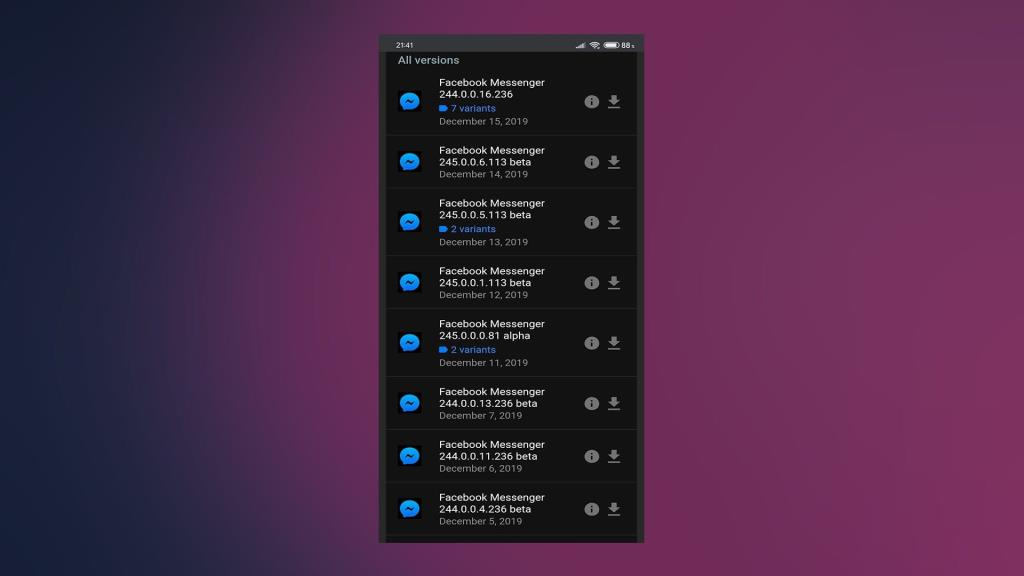
- Spustite súbor APK a po zobrazení výzvy povoľte na svojom zariadení inštaláciu aplikácií tretích strán.
- Vymažte vyrovnávaciu pamäť a údaje a potom sa prihláste pomocou svojich poverení.
Nakoniec môžete zatiaľ používať Facebook Messenger Lite, kým nebude problém riešiť vývojár.
Ďakujeme za prečítanie a nezabudnite nám povedať, či vám tieto kroky pomohli alebo nie, v sekcii komentárov nižšie.
![[VYRIEŠENÉ] „Tomuto vydavateľovi bolo zablokované spustenie softvéru na vašom počítači“ v systéme Windows 10 [VYRIEŠENÉ] „Tomuto vydavateľovi bolo zablokované spustenie softvéru na vašom počítači“ v systéme Windows 10](https://img2.luckytemplates.com/resources1/images2/image-2750-0408150428174.jpg)
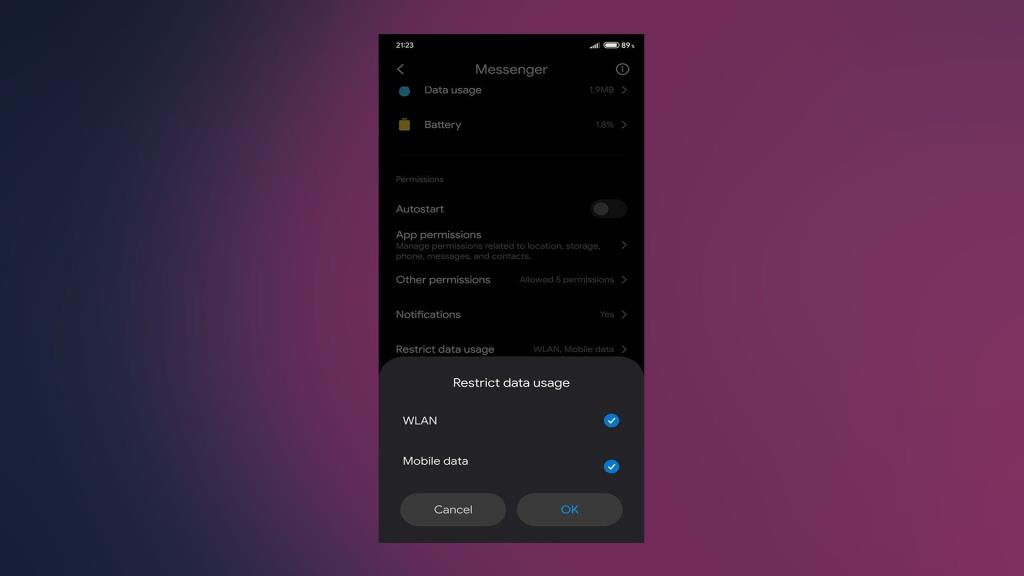
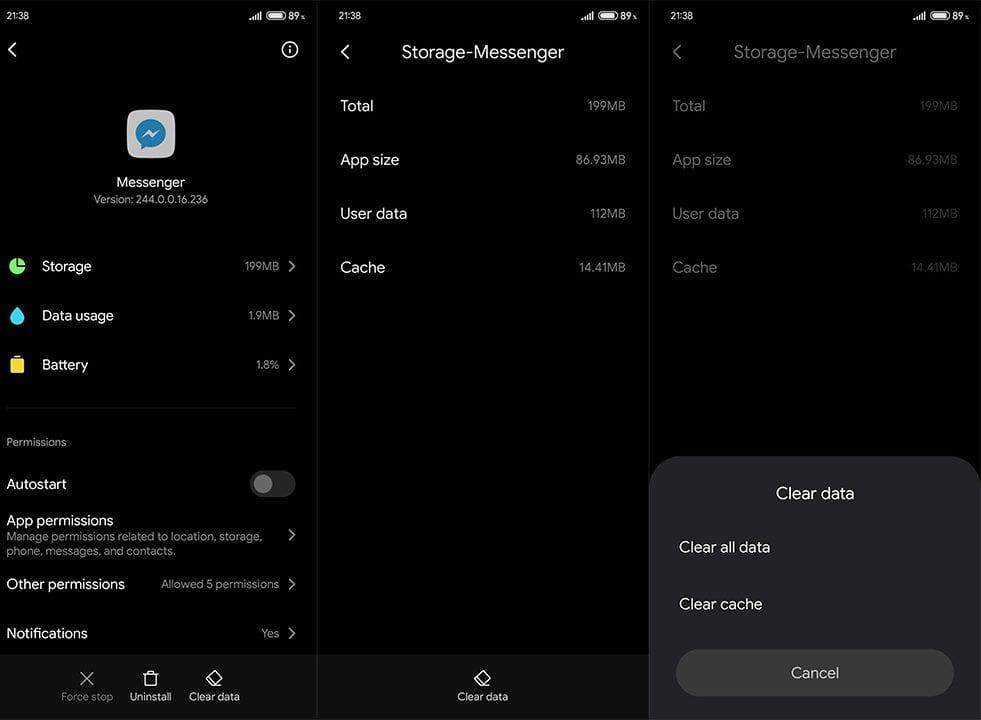
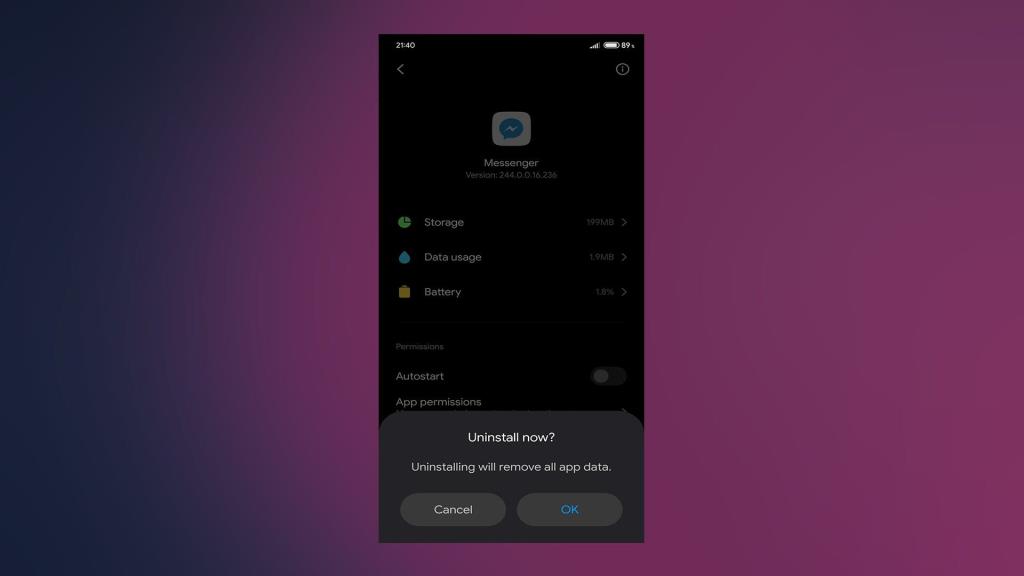
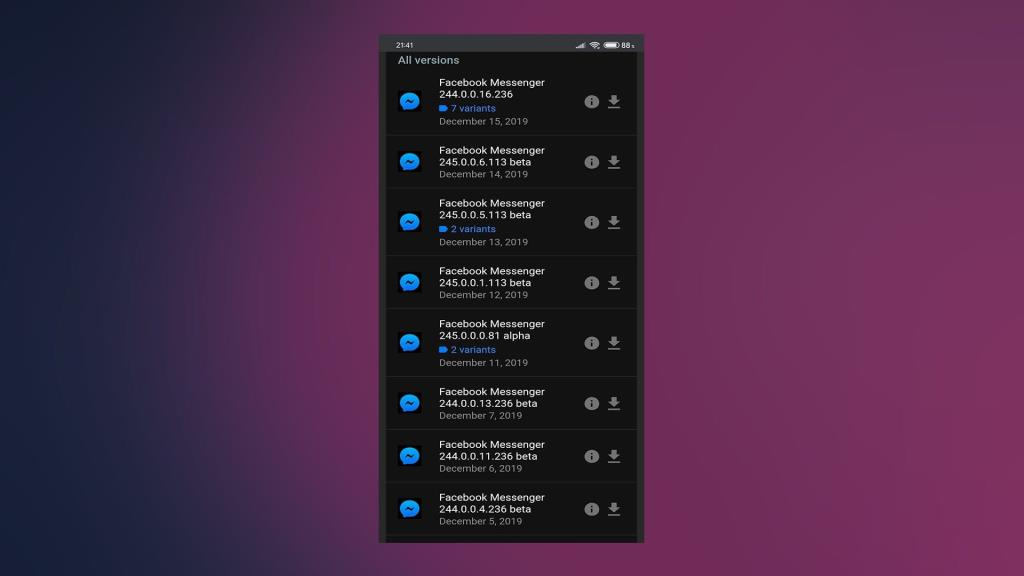

![[OPRAVENÉ] Kód chyby 0x80070035 Sieťová cesta sa nenašla v systéme Windows 10 [OPRAVENÉ] Kód chyby 0x80070035 Sieťová cesta sa nenašla v systéme Windows 10](https://img2.luckytemplates.com/resources1/images2/image-1095-0408150631485.png)






![Chyba 1058: Službu nelze spustit Windows 10 [VYŘEŠENO] Chyba 1058: Službu nelze spustit Windows 10 [VYŘEŠENO]](https://img2.luckytemplates.com/resources1/images2/image-3772-0408151015489.png)